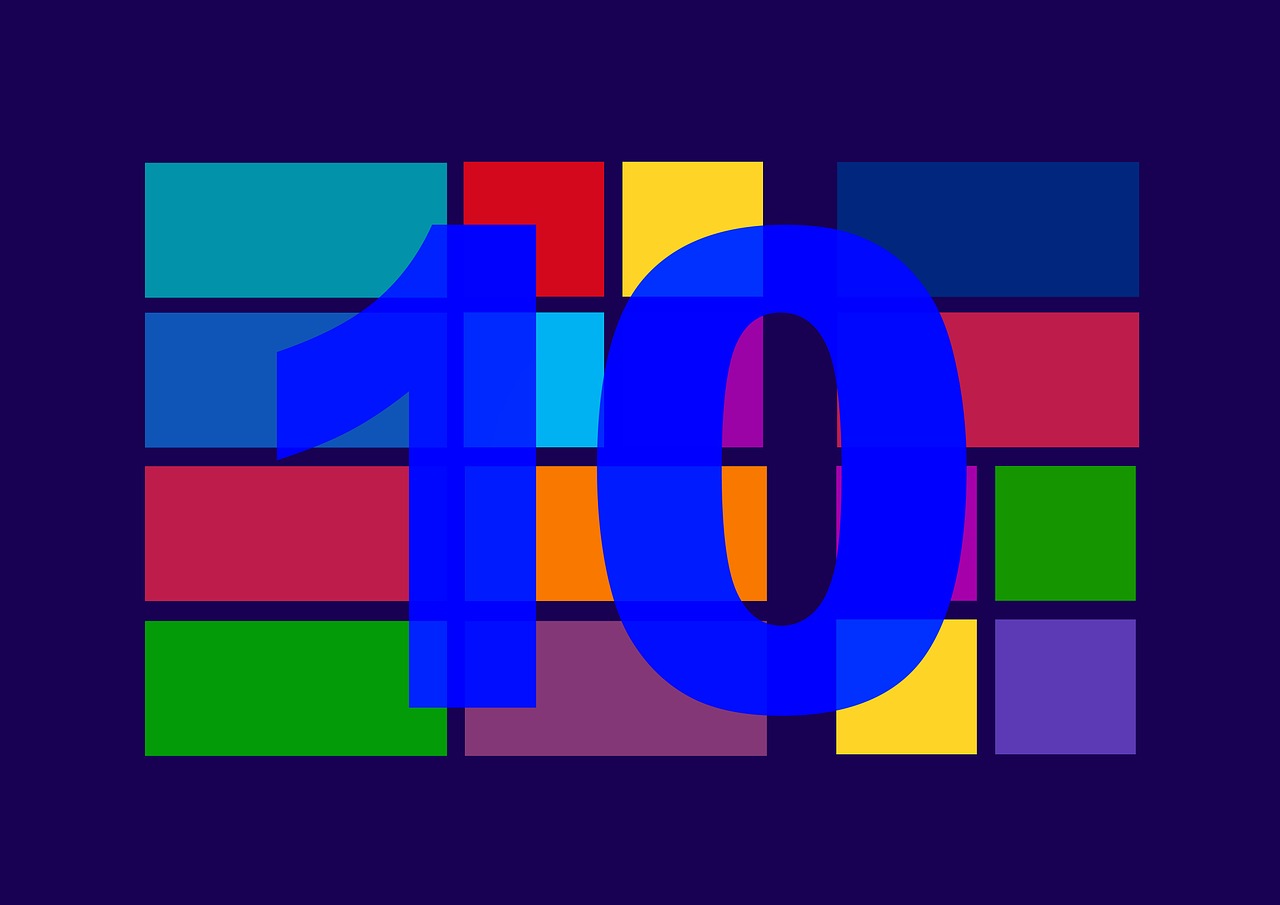Pour les habitués de Windows 7, Vista ou 8, le passage à la version 10, induit des changements notoires. Il s’accompagne aussi de soucis qui peuvent vous gâcher la vie. Voici les solutions aux bugs de Windows 10.
- Changez le moteur de recherche par défaut : Edge, le nouveau navigateur de Windows 10 est plus convaincant qu’Internet Explorer. Au point qu’on peut le préférer à Google Chrome. Mais il impose l’utilisation de Bing comme moteur de recherche. Il est possible d’opter pour Google ou Yahoo Search, mais la procédure est tortueuse. Ouvrez le menu général du navigateur et activez Paramètres, Affichez les paramètres avancés. Epinglez le volet afin qu’il reste déployé, déroulez Bing sous Effectuer les recherches à partir de la barre d’adresse avec et sélectionnez Ajouter un nouvel élément. Entrez l’URL de votre outil favori dans la barre d’adresse. Cliquez sur son intitulé, par exemple www.google.fr – recherche Google, apparu dans le volet des réglages, puis sur Ajouter comme valeur par défaut.
- Repérez facilement la fenêtre active : l’interface de Windows 10 mise sur la sobriété et des graphismes épurés. Conséquence inattendue : il est impossible de différencier les fenêtres à l’écran puisque les barres de titre sont uniformément blanches, qu’il s’agisse ou non de la fenêtre active. D’un clic droit sur le Bureau, choisissez Personnaliser, Couleurs. Désactivez l’option Choisir automatiquement une couleur de thème et sélectionnez une teinte qui tranche avec votre image de fond dans la palette. Dorénavant, la fenêtre active est encadrée par un discret filet coloré.
- Activez systématiquement le pavé numérique : agaçant que de s’y reprendre à deux fois pour saisir le mot de passe de sa session Windows en raison d’un pavé numérique désactivé. Ce problème peut ressurgir après la mise à jour de novembre. Exécutez Regedit en le lançant depuis le champ de recherche. Déployez la clé HKEY_USERS, Control Panel. Activez Keyboard, double-cliquez sur InitialKeyboradIndicators, remplacez la valeur par défaut par 2 et validez. Désactivez aussi le démarrage rapide. Dans Démarrer, choisissez Paramètres, système, Alimentation et mise en veille, Paramètres d’alimentation supplémentaires, Choisir l’action du bouton d’alimentation, Modifier des paramètres actuellement non disponibles. Décochez Activer le démarrage rapide (recommandé) et redémarrez.
- Retrouvez vos réglages dans GodMode : certains outils sont disponibles dans les Paramètres, d’autres depuis le Panneau de configuration. Pour garder l’ensemble à portée de clic, optez pour le GodMode. D’un clic droit sur le bureau, choisissez Nouveau, Dossier et nommez cet élément GodMode.{ED7BA470-8E54-465E-825C-99712043E01C}. Un raccourci GodMode est ajouté sur le Bureau. Un simple double-clic affiche la liste complète des réglages de Windows 10.
- Reprenez la main sur les paramètres : il arrive que le raccourci Paramètres du menu Démarrer ne réponde plus. Microsoft propose un petit outil qui pallie ce problème. Depuis le site tinyurl.com/nwfvdn8, double-cliquez sur CSSEmerg67758.diagcab. Choisissez Suivant pour lancer l’analyse et appliquer le correctif.
- Forcez l’ouverture du Windows Store : encore une anomalie qui frappe un peu au hasard. Si vous ne parvenez pas à installer ou à supprimer un programme, allez sur le site tinyurl.com/hnqms98. Sélectionnez Run. Exécutez le fichier Init41aa360-1800-4ac5-8f55-2038df49322a.exe et validez par Accept. Le correctif est appliqué et vous devriez être dirigé vers le Windows Store.
- Indiquez vos logiciels par défaut : si le navigateur Edge ou l’appli Films & TV ont remplacé vos outils habituels pour ouvrir les fichiers vidéo, musicaux ou les liens hypertextes, activez Démarrer, Paramètres, Système, Application par défaut. Afin de rétablir VLC comme logiciel par défaut, cliquez sur Films & TV, VLC Media Player dans la liste des programmes. Pour les types de fichiers qui n’apparaissent pas dans les suggestions de Windows 10, choisissez Définir les valeurs par défaut par application au bas de la fenêtre, puis Définir ce programme comme programme par défaut, OK.
- Faites fonctionner vos anciennes applications : certains programmes peuvent refuser de s’ouvrir après la mise à jour vers Windows 10. C’est le cas d’anciens logiciels conçus pour Windows XP ou Vista. Afin de continuer à les utiliser, ouvrez l’Explorateur de fichiers et faites un clic droit sur l’exécutable de l’appli ‘en .exe). Activez Propriétés, Comptabilité. Cochez la case Exécuter ce programme en mode de comptabilité pour et indiquez la version de Windows avec laquelle l’appli fonctionnait bien.
- Libérez de l’espace sur votre disque dur : la mise à jour Threshold 2 de Windows 10, publiée en novembre, a fait couler beaucoup d’encre. Par la durée de son installation et ses quelques dysfonctionnements notamment, mais aussi, en raison de l’espace qu’elle occupe sur le disque dur. Une sauvegarde de la configuration présente est automatiquement effectuée afin d’annuler la mise à jour en cas de souci. Si vous ne notez pas de problème, supprimez ces fichiers pour récupérer près de 6 Go d’espace disque. Lancez l’Explorateur de fichiers, effectuez un clic droit sur le disque dur système et optez pour Nettoyage de disque, Nettoyer les fichiers système. Vérifiez que la case Fichiers d’installation temporaires de Windows est bien cochée et validez par le bouton OK et Supprimer ces fichiers.
- Débusquez le vénérable Internet Explorer : si le navigateur historique de Windows a beaucoup perdu de son intérêt ces dernières années, son remplaçant Edge s’avère incapable d’afficher correctement certains sites et services Intranet un peu anciens. Et le passage à Google Chrome, ou à Firefox ne résout pas toujours cette difficulté. Ne cherchez pas Internet Explorer dans la liste des applications : il ne s’y trouve pas. Il reste pourtant bel et bien présent dans windows 10. Saisissez ie dans la zone de recherche et cliquez sur Internet Explorer en haut de la liste des résultats.
Consultez nos articles informatiques.
Telefrench